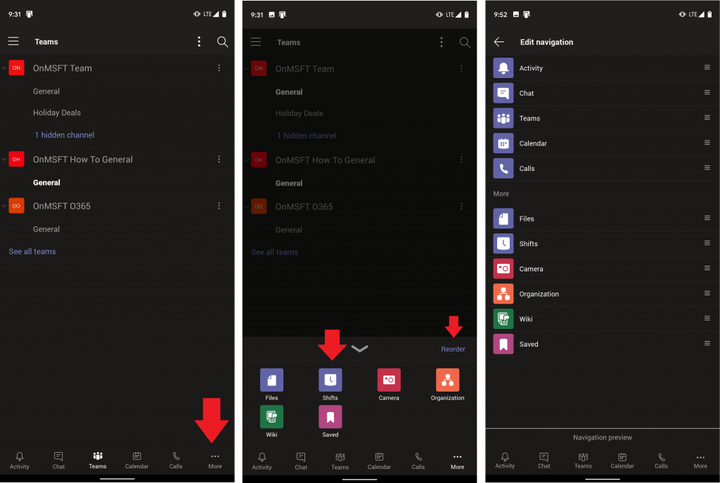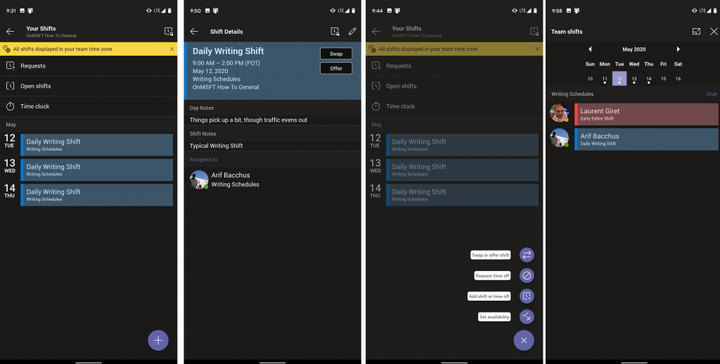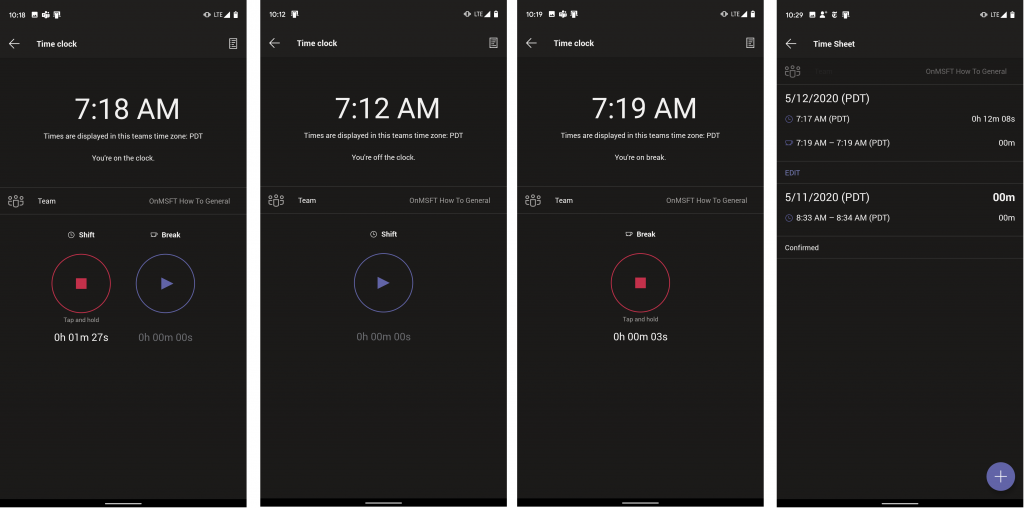Як користуватися Shift у Microsoft Teams на Android та керувати ними
Раніше ми пояснювали, як працює настільна версія Shifts, але сьогодні ми розглянемо, як використовувати деякі функції версії Android.
- У Shifts є своя окрема частина мобільного додатка Microsoft Teams. Він ще не доступний як окреме завантаження чи програма, і ви натомість знайдете його на нижній панелі програми Teams.
- На головному екрані в програмі “Зміни” відображається ваш графік на день. Ви можете натиснути на зміну, щоб побачити більше деталей, або відредагувати її, або можна натиснути на годинник у верхньому правому куті програми, щоб переглянути зміни вашої команди за тиждень та день.
- Функція “Годинник часу” в Teams дозволить вам перевіряти та реєструвати робочий час за допомогою зручного для розуміння інтерфейсу
Стосується
Microsoft Teams має вбудований досвід “Зміни”, який дозволяє менеджерам та працівникам першої черги складати графіки, міняти місцями чергування, створювати групи, подавати запити на час очікування тощо. Він працює як на робочому столі, так і у веб-програмах, а також версії додатків для iOS та Android теж. Ми раніше пояснювали, як працює версія для настільних ПК, але сьогодні ми поглянемо на мобільну версію на Android і як ви можете використовувати деякі її функції, як-от час годинник.
Пошук зрушень у командах
Як і на робочому столі, Shifts має власну виділену частину мобільного додатка Microsoft Teams. Він ще не доступний як окреме завантаження чи додаток, а це означає, що натомість ви знайдете його на нижній панелі програми Teams. Якщо ви цього не бачите, потрібно натиснути … більш кнопку і виберіть Зрушення з меню. Якщо ви все ще не бачите його у списку, можливо, вам доведеться попросити ІТ-адміністратора увімкнути Shifts. Ви також можете змінити порядок значків, якщо хочете, натиснувши кнопку Змінити порядок і перетягнувши Shifts вгору. Це дасть йому пріоритет у нижній панелі ваших команд і полегшить пошук.
Головний екран
Після того, як ви перейдете до Shifts, ви потрапите на головний екран. Звідси ви побачите свій графік на день. Ви можете натиснути на зміну, щоб побачити більше деталей, або відредагувати її, або можна натиснути на годинник у верхньому правому куті програми, щоб переглянути зміни вашої команди за тиждень та день.
Повернувшись на головний екран, ви також побачите посилання на свої запити, відкриті зміни та годинник часу. Зручно розміщена кнопка (+) внизу також дозволить вам вибрати серед інших варіантів. Сюди входять обмін місцями або пропонування змін, запит на перерву, додавання зміни або перерви чи встановлення доступності. Це досить чистий інтерфейс, в якому легко орієнтуватися, і це зрозуміло, як тільки ви потрапите в нього.
Використання годинника часу
Іншою важливою особливістю досвіду «Зміни» в Teams на мобільному пристрої є годинник. Якщо ваш менеджер або ІТ-адміністратор увімкнув цей годинник, це допоможе вам зайти та вийти з вашої роботи та годин. Ви можете знайти його, натиснувши посилання Часовий годинник на головній сторінці. Опинившись там, ви побачите список варіантів. Буде вказаний поточний час у часовому поясі вашого робочого місця, а також команда, для якої ви готуєтесь. Ви також зможете перевірити фактичну карту часу (з поточної та минулої змін), торкнувшись значка сторінки блокнота у верхньому правому куті програми.
Коли будете готові, ви зможете зачепити, торкнувшись значка відтворення в середині кола. Вам потрібно буде утримувати його протягом декількох секунд, щоб підтвердити, але як тільки ви це зробите, почнеться “зворотний відлік”, який покаже вам, як довго ви працюєте. Потім можна натиснути на перерву та натиснути та утримувати кнопку зупинки, щоб закінчити зміну.
Якщо на вашому пристрої ввімкнено служби локації, місцезнаходження, яке ви здійснили, також може бути надіслане вашому менеджеру. Закривши програму та повернувшись до неї, годинник годинника буде працювати, тому вам доведеться переконайтеся, що час закінчується, закінчивши роботу протягом дня.
Повідомте нас, як ви використовуєте Shifts
Зміни в Teams – це досить чудовий досвід, особливо на мобільних пристроях. Це насправді легко зрозуміти і досить прямо. Ваша робота використовує зміни в командах? Повідомте нас у коментарях нижче та обов’язково стежте за оновленнями OnMSFT, поки ми продовжуємо вивчати команди Microsoft.